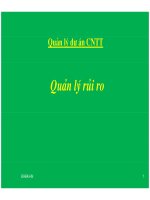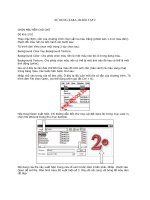Tài liệu Tự học Flash - phần 8 docx
Bạn đang xem bản rút gọn của tài liệu. Xem và tải ngay bản đầy đủ của tài liệu tại đây (418.81 KB, 5 trang )
BÀI 7 NGÀY 20.6.2006
UTBINH SOẠN THEO KS ĐẬU QUANG TUẤN
Bạn chọn 1 Công cụ để vẽ 1 Đối Tượng ( ĐT ) hoặc vẽ nhiều ĐT.
• Chọn Màu cho Đường Viền : Hộp STROKE COLOR để chọn 1 màu cho đường viền ,
phái dưới có màu lan tỏa > Chọn Size > Chọn Kiểu Đường Viền > Chọn Custom >
Chọn Cap . ( Hình 1 ).
• Hộp FILL COLOR chọn màu bên trong ĐT . ( Hình 2 )
1
1. ARROW TOOL (V) : Hình Mủi Tên đen , chọn , di chuyển , chỉnh sửa ĐT.
• Dùng Oval Tool rê vẽ ĐT > Nhấp lên ĐT > Đã có những Chấm chấm .
• Để con trỏ trong ĐT > Ra Hình Mủi tên 4 đầu > Rê ĐT. ( Hình 3 ).
• Di chuyển con trỏ ra ngoài ĐT > Hiện ra Hình Mủi tên đen có Hình chữ Nhật màu
Trắng bên cạnh > Nhấp trong vùng làm việc > ĐT sẽ không còn chấm chấm.
• Xóa ĐT : Chọn Mủi tên đen , nhấp Phải lên ĐT > Cut.
• ĐT có 2 phần : Đường viền và phần bên trong nên phải xóa lần lượt bên trong trước ,
rồi xóa bên ngoài . Ctrl+A và Delete xóa tất cả.
2. SUBSELECTION TOOL (A) : Hình Mủi Tên trắng .
• Để con trỏ tại vùng biên ĐT > Khi có 1 nút nhỏ đen gần mủi tên trắng > Nhấp lên
biên > Hiện 8 Nút > Rê ĐT đến vị trí khác .
• Nhấp giữ 1 Nút , rê để làm biến dạng ĐT.( Hình 4 ).
3. LINE TOOL (N) : Vẽ Đoạn Thẳng .
Nhấn tại khởi điểm > Rê đến điểm thứ 2 …( Hình 5 ).
4. LASSO TOOL (L) :
• Vẽ tạo vùng chọn tự do > Nhấp chọn 1 điểm , rê tạo vùng chọn .
• Thí dụ : Chọn Rectangle Tool , tạo Hình chữ nhật > Phím L > Vẽ đường cong cắt Hinh
CN > Phím V > Để con trỏ vào hiện mủi tên 4 đầu > Rê lên phía trên .
( Hình 6 ).
2
• Xóa : Phím Ctrl+A và Delete.
5. PEN TOOL (P) : Vẽ đoạn thẳng gảy khúc liên tiếp hoặc vẽ đường bao ĐT .
• Vẽ đoạn thẳng liên tiếp : Nhấp Điểm 1,2,3,4 và khép kín lại > đã tạo Hình Đa Giác .
( Hình 7 ).
• Vẽ Đường bao ĐT : Phím R tạo Hình Chữ Nhật > Phím P vẽ đường bao Hình CN
( Hình 8 ).
• Phím V nhấp Hình CN > Hiện chấm chấm trong Hình CN > Nhấp Fill Color chọn 1 màu
> Đã đổ màu xanh vừa chọn > Nhấp bên ngaòi để có màu xanh không còn chấm
chấm . ( Hình 9 ).
• Phím Delete không xóa được > Ctrl+A tất cả thành chấm chấm > Phím Delete , xóa
hết.
6. TEXT TOOL (T) : Tạo ra những đoạn Văn bản .
3
Rê tạo khung để nhập văn bản > Hiện ra bảng Properties Thuộc tính đáy Bảng > Chọn
Font > Gỏ : utbinh chào mừng các bạn > Nhấp Enter nhiều lần để khung lớn ra > Bôi
đen chữ > Chọn Size > Chọn Vị Trí chữ > Nhấp bên ngòai Khung . Lần sau dùng lại nó
sẽ định dạng nầy . ( Hình 10 ).
7. OVAL TOOL (O) : Vẽ Hình Bầu Dục hay Hình Tròn ( Giử Shift ).
• Vẽ Oval : Phím O > Chọn màu trong Stroke Color > Chọn Size > Chọn Kiểu đường
viền > Chọn Màu Fill Color > Rê tạo Hình Bầu Dục.
• Giữ Shift vẽ Hình Tròn . Muốn Khung Làm việc lớn ra > Nhấp mủi tên đáy Khung.
( Hình 11 ).
8. RECTANGLE TOOL( R ) : Giữ Shift vẽ Hình Vuông . ( Hình 12 ).
9. PENCIL TOOL (Y ) : Vẽ các nét tự do ( Hình 13 ).
4
Nếu bạn vẽ Dạng Hình gần giống Hình Bầu Dục nó sẽ tự động biến thành Hình bầu
Dục .
10.BRUSH TOOL (B ) : Vẽ các đường tự do có độ lớn nhỏ khác nhau . ( Hình 14 ).
11.FREE TRANSFORM TOOL ( Q ) :
Bạn đã có 1 Hình Chữ Nhật và 1 Hình Vuông > Phím Q > Nhấp chọn HÌnh CN > Để
con trỏ trong Hình CN > Hiện Mủi tên 4 Đầu > rê di chuyển Hình CN .
• Nới Rộng Hình : Để con trỏ tại nút định vị > Ra mủi tên 2 đầu > rê nới rộng ra.
• Xoay ĐT : Để con trỏ tại 1 góc > Ra mủi tên cong > Xoay ĐT theo ý muốn .
( Hình 15 ).
5